Najnowsza ważna aktualizacja systemu Windows 10, aktualizacja kwietniowa (1803), okazała się trudna do zainstalowania dla tak wielu użytkowników. Mimo że ponad połowa użytkowników systemu Windows 10 ma zainstalowaną aktualizację kwietniową, spora liczba wciąż cierpi z powodu błędów aktualizacji / aktualizacji. Jednym z najbardziej powtarzających się błędów jest kod „0x800f0900„ Poszkodowani użytkownicy są monitowani przez błąd i system jest przywracany do poprzedniej ważnej aktualizacji lub pojawia się sekwencja pętli rozruchowej.
Na szczęście istnieje sposób na rozwiązanie tego błędu. Lub, w tym przypadku, 10 różnych sposobów, tylko po to, aby potwierdzić, że uwzględniono wszystkich możliwych winowajców. Jeśli nie możesz rozwiązać tego problemu, wykonaj czynności, które wymieniliśmy poniżej.
Jak naprawić błąd aktualizacji 0x800f0900 w systemie Windows 10
- Upewnij się, że możesz uaktualnić do 1803 w pierwszej kolejności
- Uruchom narzędzie do rozwiązywania problemów z Windows Update
- Wyczyść tymczasowe pliki
- Uruchom SFC i DISM
- Uruchom ponownie usługi aktualizacji
- Usuń urządzenia peryferyjne
- Odinstaluj program antywirusowy
- Aktualizuj za pomocą Asystenta aktualizacji
- Użyj narzędzia do tworzenia multimediów
- Wykonaj czystą ponowną instalację
1: Upewnij się, że możesz uaktualnić do 1803 w pierwszej kolejności
O ile nam wiadomo, wymagania systemowe pozostają takie same dla aktualizacji 1803 a.k. kwietniowej aktualizacji, jak dla Windows 10. Oto aktualne specyfikacje, które musisz spełnić, aby uruchomić Windows 10 (1803):
- RAM: 1 GB na 32 bity i 2 GB na 64 bity
- Miejsce na dysku twardym: 16 GB na 32 bity i 20 GB na 64 bity
- PROCESOR: 1 GHz lub szybszy
- Rozdzielczość ekranu: 800 x 600
- Grafika: Microsoft DirectX 9 lub nowszy ze sterownikiem WDDM 1.0
- dostęp do Internetu
Istnieją jednak pewne nowości dotyczące niektórych urządzeń. Jak już informowaliśmy, istnieje problem z dyskami SSD produkowanymi przez Intel. Ponadto Microsoft najwyraźniej przestał obsługiwać sterowniki dźwięku Conexant MEDIA. W związku z tym urządzeń ze sterownikami dźwięku Conexant Legacy trudno jest zaktualizować.
Ponadto upewnij się, że masz stabilne połączenie podczas całego procesu aktualizacji. Ma to ogromne znaczenie, a brak stabilnej sieci jest znanym winowajcą błędów aktualizacji.
2: Uruchom narzędzie do rozwiązywania problemów z Windows Update
Rozpocznijmy rozwiązywanie problemów za pomocą dedykowanego narzędzia do zadania. Narzędzie do rozwiązywania problemów z Windows Update jest prawdopodobnie najczęściej używanym ze wszystkich narzędzi ukrytych w zunifikowanym menu. To wbudowane narzędzie powinno ponownie uruchomić procedurę aktualizacji i naprawić ewentualne przeciągnięcia. Następnie powinieneś być w stanie zaktualizować system Windows 10 do aktualizacji kwietniowej w standardowy sposób.
Oto jak uruchomić narzędzie do rozwiązywania problemów z Windows Update:
- naciśnij Klawisz Windows + I aby przywołać aplikację Ustawienia.
- Wybierz Aktualizacja Bezpieczeństwo.
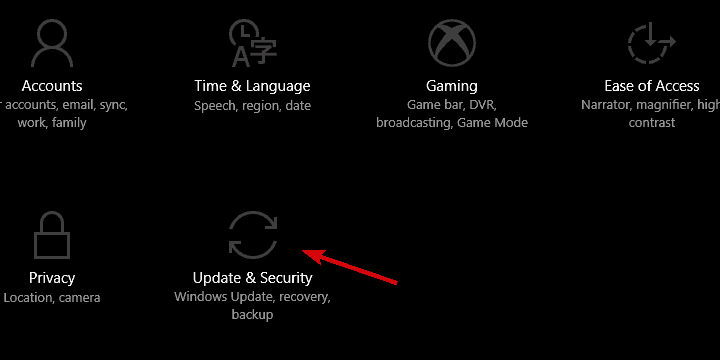
- Wybierać Rozwiązywanie problemów z lewego panelu.
- Rozszerzać Narzędzie do rozwiązywania problemów z Windows Update i kliknij ”Uruchom narzędzie do rozwiązywania problemów”.

3: Wyczyść pliki tymczasowe
Prawdopodobnie słyszałeś (a nawet wypróbowałeś) opcję wycofania dostępną w menu odzyskiwania. Mianowicie, Windows 10 przechowuje instalację dla poprzedniej wersji, więc możesz, jeśli coś pójdzie nie tak, wycofać system. Na papierze to świetnie. Jednak niektórzy użytkownicy sugerowali, że wyczyszczenie tych i innych plików tymczasowych może rozwiązać problem „0x800f0900Błąd ”.
Oto jak uruchomić Oczyszczanie dysku i wyczyścić wszystkie zbędne pliki:
- otwarty Ten komputer lub Przeglądarka plików.
- Kliknij partycję prawym przyciskiem myszy, aby zwolnić niepotrzebne dane i otwórz Nieruchomości.
- Kliknij Czyszczenie dysku.

- Kliknij na «Oczyść pliki systemowe» opcja.
- Zaznacz wszystkie pola i kliknij dobrze.

4: Uruchom SFC i DISM
W przypadku uszkodzenia plików systemowych system Windows oferuje dwa różne (ale podobne) narzędzia. Pierwszym narzędziem jest SFC lub System File Checker, który po uruchomieniu weryfikuje integralność plików systemowych. Bardziej zaawansowaną alternatywą jest narzędzie DISM (Deployment Image Servicing and Management), które naprawia bardziej złożone błędy systemowe. Może używać zasobów Windows Update do zastępowania uszkodzonych plików. Oba są uruchamiane za pomocą wiersza polecenia z podwyższonym poziomem uprawnień.
Oto jak uruchomić SFC w Windows 10:
- Otwórz wiersz polecenia jako administrator.
- W wierszu polecenia wpisz sfc / scannow i naciśnij Enter.

- Poczekaj na zakończenie skanowania i uruchom ponownie komputer.
A oto jak uruchomić narzędzie DISM:
- Kliknij prawym przyciskiem myszy Wiersz polecenia i uruchom go jako administrator.
- W wierszu polecenia skopiuj i wklej te wiersze jeden po drugim i naciśnij klawisz Enter po każdym:
- DISM / online / Cleanup-Image / ScanHealth

- DISM / Online / Cleanup-Image / RestoreHealth
- DISM / online / Cleanup-Image / ScanHealth
- Poczekaj na zakończenie procedury (może to zająć trochę czasu).
5: Uruchom ponownie usługi aktualizacji
Podobnie jak w przypadku każdej innej aplikacji, aktualizacje systemu Windows 10 są pobierane i przechowywane przed instalacją. Ta procedura towarzyszy różnym usługom i jednemu folderowi (SoftwareDistribution). Czasami co najmniej jeden ząb w tym komputerze zawiedzie, a proces aktualizacji spowoduje błąd.
Można to zrobić ręcznie, za pomocą wiersza polecenia lub uruchomić plik wsadowy (skrypt), który automatyzuje tę procedurę. Cała procedura uproszczona jest wyjaśniona tutaj.
6: Usuń urządzenia peryferyjne
Urządzenia peryferyjne (lub, co ważniejsze, ich odpowiednie sterowniki) mogą powodować problemy z aktualizacją. Problem ze starszymi sterownikami i Windows 10 jest dobrze znany, ale nadal trudny do rozwiązania, ponieważ brakuje sterowników funkcjonalnych i sterowniki ogólne nie wystarczą. Oprócz ręcznego wyszukiwania i instalowania sterowników, możemy jedynie zalecić odinstalowanie wszystkich urządzeń peryferyjnych i usunięcie ich podczas procedury aktualizacji.
Po pomyślnym zainstalowaniu głównej aktualizacji możesz ponownie podłączyć urządzenie (lub urządzenia) i poszukać aktualizacji. Nie zapomnij jednak wyłączyć aktualizacji sterowników, jeśli uda Ci się znaleźć działający starszy sterownik i zainstalować go ręcznie.
7: Odinstaluj program antywirusowy i włącz Clean Boot
Ponieważ sprzęt może powodować występujący błąd aktualizacji, to samo dotyczy oprogramowania. Różne aplikacje innych firm mogą powodować błędy aktualizacji, szczególnie w przypadku dużych aktualizacji. Dotyczy to w szczególności rozwiązań antywirusowych innych firm, które zwykle powodują chaos podczas procesu aktualizacji. Z tego powodu zalecamy wyłączenie lub odinstalowanie programu antywirusowego innej firmy, dopóki aktualizacje nie zostaną pomyślnie administrowane.
Ponadto można przejść do opcji Menedżer zadań> Uruchamianie i wyłączyć uruchamianie wszystkich programów innych niż Microsoft z systemem. W ten sposób unikniesz potencjalnych problemów z programami innych firm.
8: Aktualizacja za pomocą Asystenta aktualizacji
Aktualizowanie systemu Windows 10 za pomocą standardowych aktualizacji OTA nie było bezbłędne od czasu wprowadzenia. Zwłaszcza, gdy aktualizacje są ważnymi wydaniami — w zasadzie różne wersje systemu. O wiele lepszą opcją niż poleganie na standardowych aktualizacjach jest użycie jednego z dwóch narzędzi i ręczna aktualizacja do aktualizacji kwietniowej.
Pierwszym narzędziem jest Asystent aktualizacji i można go znaleźć tutaj. Po prostu uruchom go i poczekaj na potwierdzenie. Następnie postępuj zgodnie z instrukcjami i poczekaj na aktualizację. Jeśli błąd „0x800f0900” wystąpi ponownie, wykonaj poniższe czynności.

9: Użyj narzędzia do tworzenia multimediów
Jeśli narzędzie Asystenta aktualizacji nie powiedzie się, nadal możesz użyć narzędzia Media Creation Tool do zainstalowania aktualizacji systemu Windows 10. Teraz, według mojej wiedzy, istnieją dwa sposoby instalowania aktualizacji za pomocą narzędzia Media Creation Tool. Pierwszy obejmuje aktualizację systemu za pomocą narzędzia, a drugi dotyczy dysku rozruchowego lub pliku ISO.
Możesz wypróbować oba sposoby i przekonać się sam. Postępuj zgodnie z instrukcjami, aby dowiedzieć się, jak:
- Pobieranie Narzędzie do tworzenia multimediów podążając za tym linkiem.
- Kliknij narzędzie prawym przyciskiem myszy i wybierz opcję uruchomienia go jako administrator.
- Zaakceptuj Warunki licencji.

- Teraz wybierz Zaktualizuj ten komputer.
- Jeśli problem występuje nadal, podłącz napęd USB (6 GB lub więcej) i uruchom ponownie narzędzie Media Creation Tool.
- Kliknij na «Utwórz nośnik instalacyjny (dysk flash USB, dysk DVD lub plik ISO) dla innego komputera» opcja.

- Wybierz preferowany język, architektura i edycja i kliknij Kolejny.

- Wybierać Pamięć flash USB a następnie kliknij Kolejny.

- Po utworzeniu dysku rozruchowego uruchom ponownie komputer.
- Otwórz USB z nośnikiem instalacyjnym i kliknij Ustawiać.
- Aktualizacja Windows 10.
10: Wykonaj czystą ponowną instalację
Wreszcie, jeśli żaden z wcześniej zalecanych kroków nie przyniósł żadnego efektu, czysta ponowna instalacja jest jedynym realnym rozwiązaniem w naszym zasięgu. Tutaj wyjaśniliśmy całą procedurę. Nie zajmie to zbyt wiele czasu i nadal będziesz mógł przechowywać swoje dane. Oczywiście musisz wykonać kopię zapasową plików z partycji systemowej na partycji dodatkowej lub dysku zewnętrznym. Rozruchowy pendrive utworzony za pomocą narzędzia Media Creation Tool w poprzednim kroku powinien wystarczyć do ponownej instalacji systemu.
Otóż to. Mamy nadzieję, że jeden z kroków doprowadził cię do wyjaśnienia, a błąd aktualizacji „0x800f0900” już cię nie nęka. Nie zapomnij podzielić się swoim sukcesem lub podać alternatywne rozwiązania w komentarzach poniżej.

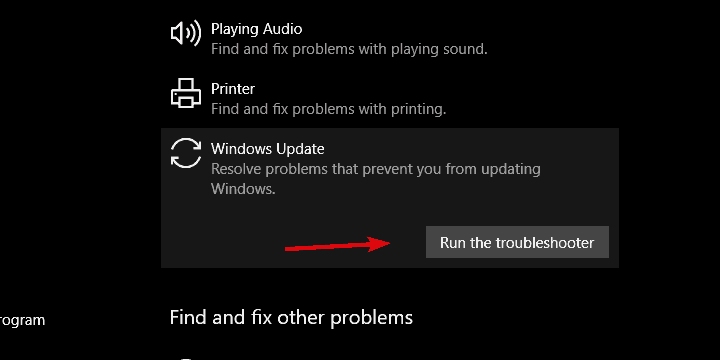
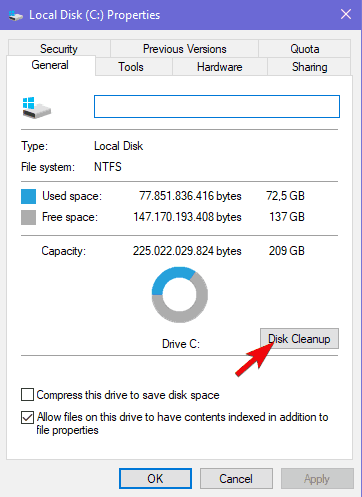
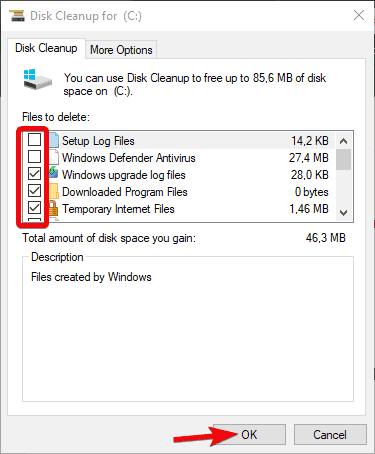


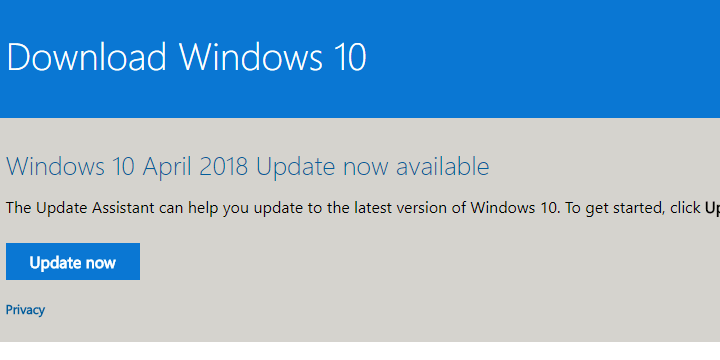
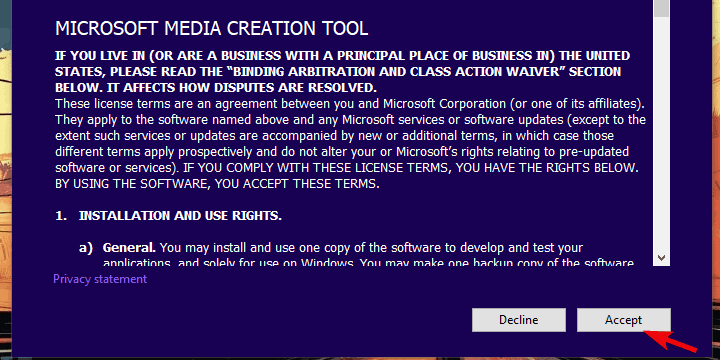
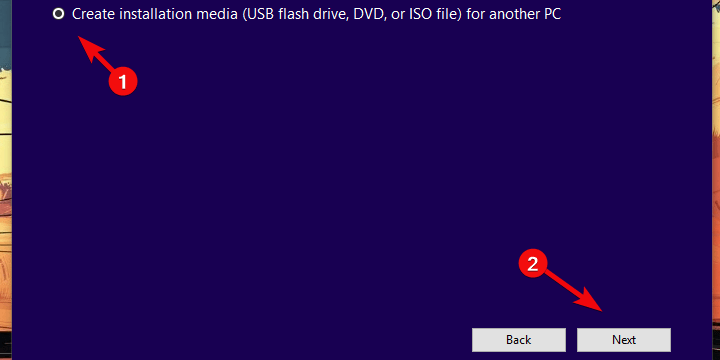
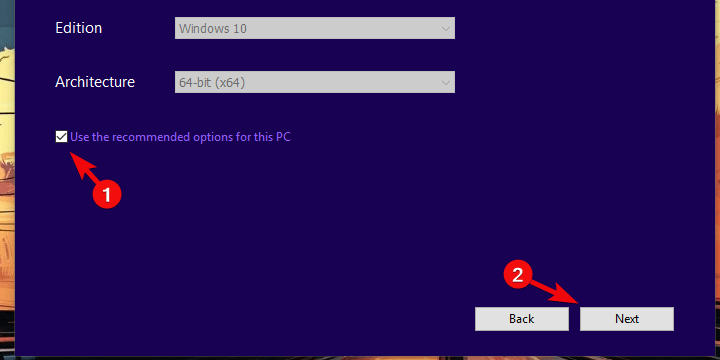
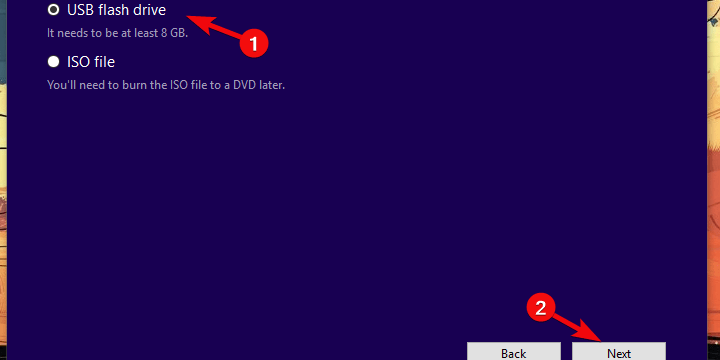
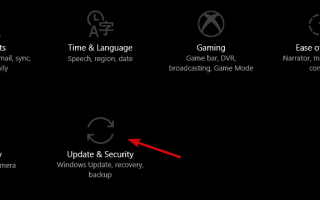
![Jak przyspieszyć pobieranie aktualizacji gier w sklepie Microsoft Store [SKRÓCONY PRZEWODNIK]](https://pogotowie-komputerowe.org.pl/wp-content/cache/thumb/ab/8834edb2364bbab_150x95.png)
![Utknąłem w powłoce EFI podczas włączania komputera [NAPRAWIONO]](https://pogotowie-komputerowe.org.pl/wp-content/cache/thumb/01/7887d31017e5901_150x95.jpg)

![League of Legends pinguje na Windows 10 [PRZEWODNIK DLA GRACZY]](https://pogotowie-komputerowe.org.pl/wp-content/cache/thumb/85/44898ccc4682485_150x95.png)